
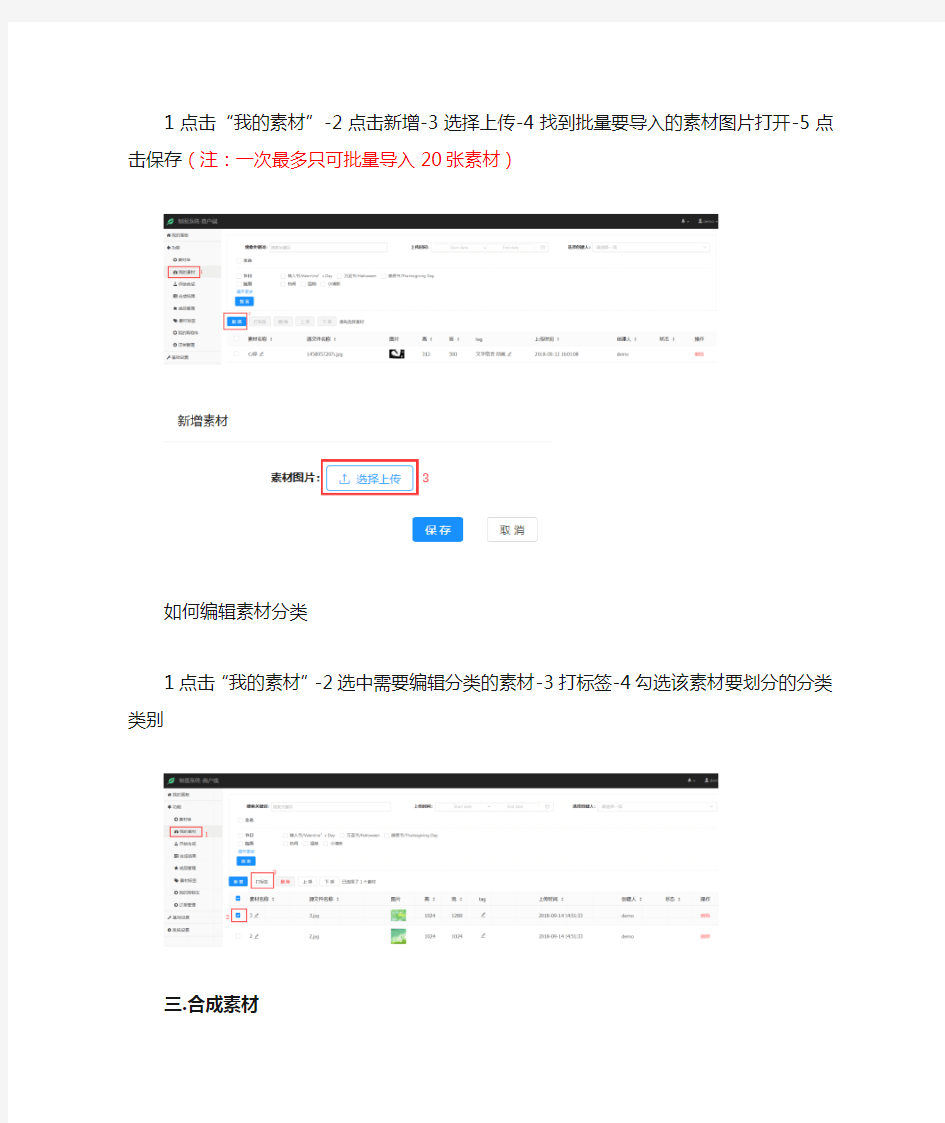
电商企业Q&A
一. 如何上传模板
试用版账号只能使用系统既有的产品模板,与正式账号效果一致,只有正式账户可以上传自己的产品模板。待开通正式账号以后,建模完成,由我们上传。
创建产品模板步骤如下:
1.拍照产品图片,图片为您在电商平台上展示给客户的主图及细节图。注:照片里的产品DIY 区域必须是未印刷前的白色(如果有美工制作好效果图PSD文件的,请交给我们PSD源文件做修改匹配系统上传)
2.提供DIY区域的产品印刷稿件源文件,并标注产品印刷出血部分(指一些产品车线包边或会被裁切的部分)。
3.提供DIY区域的产品印刷效果图,我们在建模的时候需要设置产品的原材料及对产品做些渲染,确保DIY生成的效果图与产品印刷出来的效果是一致的。
一次最多可生成100套样式,800张图片
使用我们的智能编辑器,不仅成本低、速度快,还支持素材,文字,logo,属性,多区多面DIY需求,根据场景、材质、曲面100%仿真合成效果
二.如何导入素材图片
1点击“我的素材”-2点击新增-3选择上传-4找到批量要导入的素材图片打开-5点击保存(注:一次最多只可批量导入20张素材)
如何编辑素材分类
1点击“我的素材”-2选中需要编辑分类的素材-3打标签-4勾选该素材要划分的分类类别
三.合成素材
3.1.如何合成素材
A选择模板:如果您已确认要制作的模板,请点击【选择模板】为您的模板选择素材
(可根据纵向模板列表批量选择针对性素材)
1点击”开始合成”-2点击“选择模板”-3选择产品分类-4勾选产品属性-5点击“搜索”-6勾选需要的模板-7点击左下角“下一步”-8选择素材-9点击左下角“确定合成”
(注:可根据纵向模板列表批量选择针对性素材也可针对独个模板单独选择素材)
B选择素材:如果您已确认要使用的素材,请点击【选择素材】为您的素材匹配模板先选择素材后选择模板
1点击”开始合成”-2点击“选择素材”-3选择需要的素材-4点击左下角“下一步”-5选择模板-6点击左下角“确定合成”
(注:每一套模板都会使用选中的素材批量合成,例:选中3张素材图,4套模板,即可批量合成12套成品图)
3.2.一次可以合成多少张
通过B选择素材方式合成,一次可批量合成100套成品图【10张素材*10套模板】,最高支持800张成品图
3.3.合成效果怎么样
合成商品选择模板时,可根据各模板特性(比如材质、尺寸、颜色、型号等)选择,按照3D曲面、场景还原、材料仿真100%出真实效果图。
3.4.可以进行多面、多层、特制DIY、文字、logo合成吗
可以的,支持多面和特制合成,客户需在制作模板时提出要求,由我们来设定DIY区域,满足要求;
支持多层合成,文字、logo;有自由编辑功能,可在素材上进行导入其他图层或输入文字再编辑
3.5.合成素材模板使用规范
A.选择模板时可根据各模板特性(比如材质、尺寸、颜色、型号等)选择
B.使用素材注意尺寸规范,是否与模板匹配
以上是否规范操作将会影响成品图的效果。
3.6.合成后怎么导出
产品图合成后需设为成品,才能实现导出功能
A.以电商平台模板导出形式(可直接导入电商平台上架)
1点击“成品管理”-2选中需要导出的成品-3点击“导出”-4选择想要的电商平台模板
B.以图片压缩包形式导出
1点击“成品管理”-2选中需要导出的成品-3点击“下载效果图”-4保存效果图
C.下载单张图片进行查看
1点击“成品管理”-2选中需要导出的成品-3点击“细节图”
四.如何编辑电商产品属性
4.1自定义属性
1点击“基础设置”中的“自定义属性”-2新增属性-3填写属性code、属性名称、属性类型-4、点击保存
4.2.如何导入UPC、EAN码以及匹配
1点击“基础设置”中的“条形码导入”-2新增条形码-3选择要新增的条码类别-4批量输入条码
4.3.自定义商品属性
五.怎么批量导出批量上传到电商平台
1.如3.6所述,需先将合成后的成品批量导出-选择模板-下载保存-修正字段内容-上传上架到电商平台。
2.支持哪些平台的批量导出上架?
支持全部电商平台模板导出上架,只要电商平台有模板批量上架功能,导出表格模板自己上传自己设定
六.如果DIY产品有订单了我怎么向工厂下单生产
1点击“成品管理”-2点击“加入购物车”-3进入我的购物车-4选中该商品-5提交订单-6填写收件信息-7提交
六.怎么使用一个账号去管理协同各人员的分工与职能权限?
可以通过系统设置,添加新用户,对该用户进行部门管理以及开放的权限管理。
七.我觉得这套系统好用,可以开设子账户给朋友或者合作伙伴使用吗?
可以的,目前按开通子账号收费,例如:主账号每月2500元,加开一个子账号多加500元,以此类推。
工厂环节Q&A
Q:怎么去协同处理企业下过来的订单?
A:登入紫光生产系统。查看订单列表-找到待打印的订单-通过扫码枪打印-打印完成后进入制作环节-制作完成后发货-发货完成。每个环节完成后,用户都可在制图系统的订单管理中查看当前产品的状态。
试用账号制图系统:系统:http://52.80.92.98/ps 账账号text 密码:12345678
页眉 精诚门诊管理系统操作手册 前言 21世纪是信息化的世纪。面对国内外同行的激烈竞争,无数中小企业在管理方面的不足已经严 重制约了企业的发展和壮大。越来越多的企业经营者已经认识到实施信息化战略是改善企业经营 管理水平,提高企业竞争力的有效途径。市场的呼唤不断催生出优秀的商务管理软件,而精诚系 列软件则是其中的精品。 当精诚系列软件还在市场上热销时,精诚公司于2004年年初整合公司的软件开发精英,成立了“普及版”开发小组,利用近两年的时间开发出精诚家族的新生代产品—“普及版”系列软件。 该系统完全满足了企业对物流、信息流、资金流等集成管理的迫切需要,可以对企业各种经营活 动和管理行为实施全方位的过程控制与细化管理,从而以更简便、实用的方式帮助中小企业迅速 解决管理难题,全面提升整体竞争力。 “普及版”系列软件延续了精诚软件进、销、存、财一体化、导航式操作、易学易用等优点,并 且在信息集成和统计分析方面做了较大的提高,使您可以方便快捷地获取到各种有用信息。 “普及版”系列软件也是面向国内中小型企业的商务管理平台,它根据国内中小型企业的经营规模、组织架构等方面的特点,结合中小型企业的管理需求,在业务流程及功能结构上都进行了重整,软件的功能较其以前版本更加实用化。 “普及版”系列软件的推出对于我们来说还是一个新的尝试,系统中如果还存在不完善的地方, 希望广大用户能够谅解,并继续提供更多的宝贵意见,以待我们在今后的版本中进一步地改进和 提高,更好地满足您的需要。 精诚公司的成长与发展离不开您的支持,我们会时刻注意与您进行沟通,不断听取更多的宝贵意见,不断推出高品质的产品和服务。 在此对所有长期以来不断支持精诚公司的各界人士及朋友们表示衷心地感谢!第一章、系统简介 《精诚门诊管理系统》是面向国内中小型门诊部的商务管理平台,它是按照国内中小型门诊部的 经营规模、组织架构等方面的特点设计,紧密结合中小型门诊部的管理需求开发的。该系统包括 系统维护、业务管理(采购、销售、仓库、应收应付、现金银行、待摊费用等)、业务报表、账 务管理及辅助功能(工资、固定资产、会员、前台收款等)等五大系统,实现了对企业物流、资 金流、信息流的控制与管理。该系统充分考虑到企业经营者的需要,提供了更加全面的统计分析 功能,将企业的采购、销售、存货、成本、利润、应收、应付、现金、银行存款等多方面的运营 情况进行全面汇总分析,从而使企业的经营者能够迅速掌握公司的页脚 页眉 实际运作状况、合理作做出战略决策。
泛微OA工作平台使用手册 2016年11月22日 研发部
目录 泛微OA工作平台使用手册 (1) 一:系统访问地址 (3) 二:系统设置 (5) 2.1 管理员帐号密码 (5) 2.2 基础配置 (5) 2.3 设置工作流程 (18) 2.4 人力资源管理 (24) 2.5 财务和资产管理 (34) 2.6 项目和客户管理 (38) 2.7 门户和知识管理 (41) 三:系统人员管理 (52) 2.1 新增、删除人员账号 (52) 2.2 修改人员信息 (56)
一:系统访问地址 OA的内网访问地址: OA的外网访问地址:(暂未开放外网访问,需要经过论证许可后开放外网访问)注意:为保证OA系统的兼容性,必须使用IE8浏览器访问,如果电脑已经升级到IE8以上的版本,下面提供了卸载IE的方法: 卸载IE.txt 登录系统后自动弹出系统插件安装的检测页面,系统提示没有安装的插件,自行下载后安装,完成系统配置。
(系统提示插件安装页面) 本文档仅说明系统配置和人员管理操作,其他个人工作和业务相关使用文档参考以下附件《泛微OA用户操作手册》。 泛微OA用户操作手册.pdf (附件可以双击打开)
二:系统设置 系统设置主要分为系统基础配置、工作流程管理、人力资源管理、财务和资产管理、项目和客户管理、门户和知识等其他方面的管理。 基础配置用于配置系统运行的环境,包括国家省市城市管理、系统权限管理、系统参数配置、日程设置、会议设置等几个方面。 工作流程配置用于配置审批流程相关的工作业务流程,例如请假流程、报销流程等流程的配置。 人力资源管理用于管理公司的组织结构、人事试用转正等人事管理、考勤、招聘、合同工资福利、培训、奖惩等方面的管理。 财务和资产管理用于管理公司的财务预算、销帐、财务指标、资产编码、资产采购使用、车辆等方面的管理。 项目和客户管理用于管理项目模版、公司发生的项目、客户资源等方面的管理。 门户和知识管理用于管理OA系统运行时的页面内容、菜单等,系统的知识库分类、知识内容管理等方面的管理。 2.1 管理员帐号密码 如需在OA内新建工作流程,请联系研发部尹娇,QQ:503813668 2.2 基础配置 基础配置分为基础设置、权限管理、协作区管理、日程设置、参数设置、会议设置、系统信息七个大方面。
电子(网络)发票应用系统用户指南 软件版本:V1.0 发行日期:2016年5月1日
目录 电子(网络)发票应用系统用户指南1 软件版本:V1.0 (1) 发行日期:2016年5月1日 (1) 目录 (2) 1. 系统安装 (4) 1.1 运行环境 (4) 1.2 系统安装 (4) 2. 系统初始化 (9) 2.1登录 (9) 2.2首页 (10) 3.发票开具 (10) 3.1发票开具 (10) 3.2红字发票开具 (14) 3.3发票作废 (16) 3.4调整打印参数 (19) 4、委托代开 (20) 4.1委托代开 (20) 4.2代开发票作废 (22) 4.3代开发票查询 (24)
5. 发票查询 (27) 5.1发票开具情况查询 (27) 6. 数据应用 (31) 6.1记账清单生成 (31) 6.2记账清单查询作废 (34) 7. 基础信息 (35) 7.1领购信息 (35) 7.2付款方信息 (36) 7.3开票项目说明 (39) 7.4用户设置 (41) 8. 网点管理 (43) 8.1网点设置 (43) 8.2发票分配 (44) 8.3发票接收 (46) 8.4发票退回 (47) 8.5发票收回 (49)
1.系统安装 1.1运行环境 安装之前,必须准备好软件与硬件环境,请仔细阅读。 软件配置: 操作系统:Win2000/XP/Vista/Win7/Win8/Win10 系统日期:必须设置成当天日期 日期格式:YYYY-MM-DD(本项在“开始菜单>>设置>>控制面板>>区域选项>>日期标签页”中设置。) 硬件配置 CPU:Pentium3 742 及以上 内存:最小256 MB 内存 硬盘:200 MB 的可用空间 网络配置 直接连接互联网(拨号、DDN、宽带等) 通过局域网连接互联网 1.2系统安装 1.2.1.启动计算机 1.2.2.从网站下载安装包。 1.2.3.运行安装文件,详细如下:
电商企业Q&A 一. 如何上传模板 试用版账号只能使用系统既有的产品模板,与正式账号效果一致,只有正式账户可以上传自己的产品模板。待开通正式账号以后,建模完成,由我们上传。 创建产品模板步骤如下: 1.拍照产品图片,图片为您在电商平台上展示给客户的主图及细节图。注:照片里的产品DIY 区域必须是未印刷前的白色(如果有美工制作好效果图PSD文件的,请交给我们PSD源文件做修改匹配系统上传) 2.提供DIY区域的产品印刷稿件源文件,并标注产品印刷出血部分(指一些产品车线包边或会被裁切的部分)。 3.提供DIY区域的产品印刷效果图,我们在建模的时候需要设置产品的原材料及对产品做些渲染,确保DIY生成的效果图与产品印刷出来的效果是一致的。 一次最多可生成100套样式,800张图片 使用我们的智能编辑器,不仅成本低、速度快,还支持素材,文字,logo,属性,多区多面DIY需求,根据场景、材质、曲面100%仿真合成效果 二.如何导入素材图片 1点击“我的素材”-2点击新增-3选择上传-4找到批量要导入的素材图片打开-5点击保存(注:一次最多只可批量导入20张素材) 如何编辑素材分类 1点击“我的素材”-2选中需要编辑分类的素材-3打标签-4勾选该素材要划分的分类类别
三.合成素材 3.1.如何合成素材 A选择模板:如果您已确认要制作的模板,请点击【选择模板】为您的模板选择素材 (可根据纵向模板列表批量选择针对性素材) 1点击”开始合成”-2点击“选择模板”-3选择产品分类-4勾选产品属性-5点击“搜索”-6勾选需要的模板-7点击左下角“下一步”-8选择素材-9点击左下角“确定合成” (注:可根据纵向模板列表批量选择针对性素材也可针对独个模板单独选择素材) B选择素材:如果您已确认要使用的素材,请点击【选择素材】为您的素材匹配模板先选择素材后选择模板
OA系统操作手册 目录 1、协同工作 ......................................................................................................................... - 3 - 1.1 协同发起 ............................................................................................................... - 3 - 1.1.1登陆界面 ..................................................................................................... - 3 - 1.1.2新建协同 ..................................................................................................... - 4 - 1.1.3定义流程 ..................................................................................................... - 5 - 1.1.4预归档 ......................................................................................................... - 7 - 2.2处理协同 ................................................................................................................ - 8 - 2.2.1登陆界面 ............................................................................................................. - 8 - 2.2.2处理协同 ..................................................................................................... - 9 -2、表单应用 ....................................................................................................................... - 10 - 2.1表单的发起 .......................................................................................................... - 10 - 2.2表单的处理 .......................................................................................................... - 12 - 3、文档管理 ....................................................................................................................... - 12 - 3.1文档查看 .............................................................................................................. - 12 - 3.2管理文档 .............................................................................................................. - 15 - 3.2.1新建文件夹 ............................................................................................... - 15 - 3.2.2文件的上传 ............................................................................................... - 16 -
税控发票开票软件(金税盘版)网上申领操作说明
目录 第一章设备环境 (1) 1.1 硬件 (1) 1.2软件 (1) 1.3操作系统 (1) 第二章网上申领 (2) 2.1发票申领 (2) 2.2申领状态查询 (11) 2.3 申领确认 (14) 2.4 申领撤销 (17) 第三章网上领票 (20) 3.1 网上领票 (20) 3.2 领用票量查询 (23)
第一章设备环境第一章设备环境 为实现网上申领功能,企业端开票环境需要满足以下软、硬件要求。 1.1 硬件 (1)所需的专用设备必须为灌装有数字证书的升级版金税盘、和报税盘,报税盘为选配设备。 (2)金税盘底层为SKN6K08L1及以上版本。 1.2软件 开票子系统版本号为FWSK(KP)_V2.0.12_ZS及以上。 1.3操作系统 支持winXP sp3、win7、win8、win8.1操作系统,系统可以是32位或者64位。 1
税控发票开票软件(金税盘版)V2.0新增改进功能说明 2 第二章 网上申领 主要实现网上申领发票功能,代替大厅购票,简化用户工作。以下操作均指在企业端税控发票开票软件(金税盘版)中操作。 2.1发票申领 主要实现企业网上提交发票领购的申请 操作步骤: 【第一步】点击 “发票管理/发票领用管理/网上申领管理/发票申领”菜单项,进入发票申领页面,如图2-1、图2-2所示, (图2-1 发票申领菜单)
第六章其他新增功能 3 (图2-2 发票申领) 【第二步】点击“更新”按钮,通过网络从税局端同步该企业的发票票种授权信息到开票软件中,更新成功后,页面中的“发票类型”项目的下拉框将显示企业所有授权的发票票种信息,如图2-3所示
增值税发票系统V2.0(金税盘版)安装步骤及简易操作手册 一、下载安装 1、下载:登录网站https://www.doczj.com/doc/0e16428959.html,,进入“增值税发票系统V2.0升级专区”,或者直接登陆“增值税发票系统V2.0升级专区”https://www.doczj.com/doc/0e16428959.html,/WEB。点击“税控发票开票软件下载”,安装前请连接金税盘。 2、安装:双击“税控发票开票软件(金税盘版)V2.0.10.***”安装程序,单击【下一步】→【下一步】→【下一步】→【下一步】→【安装】→单击【完成】。 3、安装完成后,桌面出现快捷运行图标,鼠标双击该图标即可启动程序。 二、初次运行软件 1、安装完成后双击桌面快捷方式运行,第一次登录用户名默认“管理员”不可修改,默认密码123456,默认证书口令88888888; 2、输入完成点击【登录】后出现修改
证书口令界面,第一次登录必须修改证书口令,统一修改为12345678。 3、证书口令修改成功后,软件提示重新登录。再次输入管理员密码和修改后的证书口令,并在“记住密码”前打勾,可免除以后登录时输入密码步骤,输入完成后单击【登录】 4、系统初始化:登录后首先出现欢迎界面,单击【下一步】→修改“主管姓名”为“ZC”,并设置密码(FWJSSMX)再重复输入一次,单击【下一步】→依次输入营业地址、电话号码和银行账号,单击【下一步】→输入安全接入服务器地址(英文状态下输入):HTTPS://202.99.194.28:443 ,单击【下一步】→单击【确认】,初始化完成。 5、报税盘注册(无报税盘省略):“系统设置”→“报税盘注册”。 6、设定开票员:“系统维护”→“用户管理”,点击左上角新增用户图标,设置用户名称和密码,勾选开票员,确定保存。
简易用户手册 TANDBERG Codec C20/C40 系列终端 版本2.0目录 第一章基本介绍2 一、物理连线2 二、开启系统3 三、遥控器介绍4 四、呼叫操作7 五、发送双流操作7 六、结束呼叫操作8 七、菜单介绍9 八、在文字区输入文字10 九、屏幕布局11 十、设置来电铃声大小13 十一、选择来电铃声13 十二、选择视频源14 十三、设置自动应答开或关15 十四、设置默认呼叫带宽15 十五、语言设定16 十六、系统信息16 十七、系统时间设定17 十八、进入管理员设定18 十九、重启系统19 第二章发起呼叫19 一、拨号呼叫19 二、接受呼叫20 三、终止正在进行的呼叫21 四、用电话簿呼叫21 五、用已有呼叫记录呼叫22 第三章电话本使用23 一,基本电话本功能23 二、在电话本中搜寻24 三、在电话本中添加新条目25 四、编辑已存在的联系人26 第四章呼叫特点26 一、最好的展示——面容识别26 二,发送幻灯片27
第一章基本介绍 一、物理连线
二、 开启系统 关机状态: 开机: 休眠状态 建立一个呼叫需要将系统从待机状态下变为开启状态,如果有人呼入系统,系统会自动开启。 1, 拿起遥控器或按任意键,系统会自动开启,遥控器要指向系统。 2, 该系统现在将显示欢迎屏幕,其中包含主菜单,它会显示摄像机图像的主要背景。 3, IP 号码(适用时) ,该系统的IP 地址、E164别名或者H323ID 会显示在左上角。 关 开 全向 麦克风 液晶电视 /
1,电源正常 2,遥控器电池有电 3,各种连线正常工作 三、遥控器介绍TRC5 遥控器:
OA系统用户简易操作手册 珠海交通集团 OA协同办公系统 简易操作手册 测试内网登陆: http://192.168.99.19:8081 2016年4月
1.O A涵义及价值 办公自动化系统(以下简称OA系统)内容包括协同办公、综合办公、公共信息、文档管理、个人办公等,主要实现内部与异地的网络办公,无纸化办公,加强信息共享和交流,规范管理流程,提高内部的办公效率。OA系统的目标就是要建立一套完整的工作监控管理机制,明确工作事项的责任权,最终解决部门自身与部门之间协同办公工作的效率问题,从而系统地推进管理工作朝着制度化、标准化和规范化的方向发展。 2.首次登录操作 登入OA系统的用户名详见,初始密码是123 1、打开IE浏览器,在地址栏里输入OA网址: 测试内网登陆:http://192.168.99.19:8081 2、首次登录设置IE浏览器:点开浏览器,点开菜单“工具”->弹出窗口阻止程序->关闭弹出。 工具->Internet选项->安全->可信站点->添加OA内网IP 测试内网登陆:http://192.168.99.19:8081并去掉服务器验证的勾。如下图:
自定义级别设置->启用ActiveX控件。 3.各项功能简介 3.1完善个人信息 3.1.1个人信息完善 点开个人头像- 用户密码修改。如下图:
原密码是123,新的密码自己设置,如果有忘记密码者,请联管理员 3.1.2通讯录 点开就出现公司人员的联系方式及所在部门 3.1.3消息浏览 ?在右上角有一个消息,当有阿拉伯数字的时候,就表单有待办事项或者已办消 息的提醒 3.1.4在线交流 ?在右上角有个则可进行双方的简短语言交流,双方可反复进行沟通。 ?可以通过在线人员情况,查看员工或领导在办公室情况
百望快速开票系统用户操作手册V1.0.0 二零一六年十月
目录 专业术语 (3) 1 百望快速开票系统整体框架 (4) 1.1 百望发票助手微信端 (5) 1.2 百望发票助手PC端 (5) 1.3 增值税发票税控开票软件(税控盘版) (6) 2 百望快速开票系统功能操作 (6) 2.1 按功能菜单操作 (6) 2.1.1 百望发票助手微信端 (6) 2.1.2 百望发票助手PC端 (35) 2.1.3 开票软件端 (42) 2.2 按业务流程操作 (46) 2.2.1 消费者(购方)操作步骤 (46) 2.2.2 商家(销方)操作步骤 (46) 3 常见问题 (47) 3.1 商家(开票方)不能识别扫描枪。 (47) 3.2 开票界面自动填充7字符ID号码。 (47)
专业术语
1百望快速开票系统整体框架 百望云服务提供百望发票助手微信端所有功能和百望发票助手PC端部分功能、开票软件部分功能实现快速开票所必须的环境。 商家(开票方)通过注册百望发票助手PC端、百望发票助手微信端到百望云服务以保证百望发票助手PC端、微信端、开票软件三者的正常通信和交互。 微信端及PC端各自以不同方式生成待开票信息供开票软件使用以实现快速开票。 以下将分别列出三者主要功能及相互间业务关联。
1.1百望发票助手微信端 主要为实现消费者(受票方)主动提供开票信息给商家(开票方)或商家(开票方)通过线上主动获取消费者(受票方)二维码名片信息实现快速开票的功能。该部分整体功能详见上图。 1.2百望发票助手PC端 主要功能为获取商家(开票方)税控设备信息、注册微信服务、商家(开票方)绑定信息维护、打印商家(开票方)二维码名片和打印百望发票助手二维码名片。
网络发票信息管理系统 操作说明 (企业) 浙江浙科信息技术有限公司 二零一零年七月
目录 一、硬件要求........................................... 错误!未定义书签。 二、WINDOWSXP下VPDN设置............................... 错误!未定义书签。 三、开票系统操作说明 ................................... 错误!未定义书签。 1、登录.............................................. 错误!未定义书签。 2、系统初始化设置 .................................... 错误!未定义书签。 1)发票管理员设置 ................................. 错误!未定义书签。 2)单点/多点开票设置 .............................. 错误!未定义书签。 3)开票点及开票人维护 ............................. 错误!未定义书签。 4)开票点发票分配 ................................. 错误!未定义书签。 5)打印设置....................................... 错误!未定义书签。 3、开票处理.......................................... 错误!未定义书签。 1)发票开具....................................... 错误!未定义书签。 2)发票作废....................................... 错误!未定义书签。 3) 发票重打....................................... 错误!未定义书签。 4)空白发票作废(遗失或损毁报告).................. 错误!未定义书签。 5)红字发票开具 ................................... 错误!未定义书签。 6)通用手工发票录入 ............................... 错误!未定义书签。 7)发票验旧申请 ................................... 错误!未定义书签。 4、发票查询.......................................... 错误!未定义书签。 1)已开发票查询 ................................... 错误!未定义书签。 2)收受发票查询 ................................... 错误!未定义书签。 3)验旧传递单查询 ................................. 错误!未定义书签。 5、其它功能补充说明 .................................. 错误!未定义书签。 1)企业信息维护 ................................... 错误!未定义书签。 2)外围发票导入 ................................... 错误!未定义书签。 3) 往来客户维护 ................................... 错误!未定义书签。 4)货物信息维护 ................................... 错误!未定义书签。 5)农产品品目信息 ................................. 错误!未定义书签。 四、技术支持........................................... 错误!未定义书签。
开票软件(金税盘版)企业操作说明 一、进入开票系统 将金税盘插入电脑USB接口上,确保电脑能正常上网,然后双击桌面上“安徽航信财税服务平台”图标,会出现以下对话框,如下图: 然后企业可以用自己平常使用的一体化平台账号来登录,没有开通一体平台的企业的用户可以临时用右下角“游客”来登录,登录后如下图所示: 点击里面的“防伪税控”图标就可以打开开票软件,如下图:
用鼠标点击上图“管理”后面倒三角选择相应的开票员(注:用户密码:证书口令:输入用户密码和证书口令后最好勾选记住密码,这样下次登录就不需要再次输入了,以后只要选择相应的开票员直接点“登录”就可以进入开票系统了),点“登录”后将进入开票系统! 二、发票读入 将金税盘插入电脑USB接口上,进入开票系统后点“发票管理”再点“发票读入”此时出现“是否从金税设备中读取发票”,点“是”;这时你所购买的所有发票将成功读入到金税盘中,方可正常开具发票了! 三、发票填开 1. 进入开票系统后点“发票管理”再点“发票填开”选择你自己所需要的发票类型点击他就可以来开具开票,如下图:
将弹出的票面信息填写完整后,再把对应的纸质发票放入打印机,就可以点右上角“打印”按钮进行发票打印;(注:专用发票购方信息必须全部填写完整;普通发票购方信息只需填写购方名称即可,发票商品行至少保留一行,最多只能增加到8行,超过8行的可以开清单,但汉字防伪用户商品行最多只能增加到7行,专用发票不能开具清单)。 2. 所有开具后的发票都可以在“发票管理”模块中的“发票查询”里来查看和打印! 四、发票作废 当月所有开具及未执行办税厅抄报操作的发票都可以在“发票管理”--“发票作废”里来选择你所需要的发票来进行作废(注:发票一旦作废就不可以再恢复,所以作废之前一定要看清楚),如果开具的发票已跨月或执行了非征期抄税(即办税厅抄报)操作后的发票不可以进行作废,只能开具红字发票进行红冲。 五、征期抄报税 每月1至15号为征期抄报税期间(遇到法定节假日一般自动顺延,具体看税局公告为准),不论是一般纳税人、小规模、个体户、营改增、运输业、机动车用户等,只要安装了金税
珠海交通集团 OA协同办公系统 简易操作手册 内网登陆:http://192.168.99.19:8081 2016年4月
1.O A涵义及价值 办公自动化系统(以下简称OA系统)内容包括协同办公、综合办公、公共信息、文档管理、个人办公等,主要实现内部与异地的网络办公,无纸化办公,加强信息共享和交流,规范管理流程,提高内部的办公效率。OA系统的目标就是要建立一套完整的工作监控管理机制,明确工作事项的责任权,最终解决部门自身与部门之间协同办公工作的效率问题,从而系统地推进管理工作朝着制度化、标准化和规范化的方向发展。 2.首次登录操作 登入OA系统的用户名详见,初始密码是123 1、打开IE浏览器,在地址栏里输入OA网址: 内网登陆:http://192.168.99.19:8081 2、首次登录设置IE浏览器:点开浏览器,点开菜单“工具”->弹出窗口阻止程序->关闭弹出。 工具->Internet选项->安全->可信站点->添加OA内网IP 内网登陆:http://192.168.99.19:8081 并去掉服务器验证的勾。如下图:
自定义级别设置->启用ActiveX控件。 3.各项功能简介 3.1完善个人信息 3.1.1个人信息完善 点开个人头像- 用户密码修改。如下图:
原密码是123,新的密码自己设置,如果有忘记密码者,请联管理员 3.1.2通讯录 点开就出现公司人员的联系方式及所在部门 3.1.3消息浏览 ?在右上角有一个消息,当有阿拉伯数字的时候,就表单有待办事项或者已办消 息的提醒 3.1.4在线交流 ?在右上角有个则可进行双方的简短语言交流,双方可反复进行沟通。 ?可以通过在线人员情况,查看员工或领导在办公室情况
目录 第一章欢迎 (2) 用户计算机环境需求 (2) 如何使用办公信息管理平台 (5) 第六章公文流转 (6) 概述 (6) 流程运转 (7) 公文发起 (7) 待批公文 (9) 已批公文 (9) 归档查询 (11)
第一章欢迎 办公信息管理平台是在Internet/Intranet环境下使用的网络应用软件,基于B/S的结构,平台的所有操作都在浏览器中进行,但平台对您的计算机 环境也有一定的要求。 用户计算机环境需求 正确的计算机环境才能让本平台的各种功能完美的得以实现,请按照下面的需求认真配置您的计算机环境。 软件环境需求 Microsoft Internet Explorer8.0(IE8.0)以上(建议使用IE8.0),为了更好的使用平台的各种功能,建议您更改IE浏览器中下面配置。在IE 浏览的菜单中选择工具|Internet选项,弹出浏览器的[Internet选项]配 置界面。在[常规]栏中,点击[Internet临时文件]的“设置”按钮,在弹 出的[设置]界面中将[检查所存网页的较新版本]选项设为“每次访问此页 时检查”。
在IE浏览的菜单中选择工具>>Internet选项,弹出浏览器的[Internet 选项]配置界面。在[安全]栏中,点击[受信任的站点]的再点击“站点”按钮,在弹出的[可信站点]界面中中加入http://OA服务器主机名或IP地址。对于没使用SSL技术的用户不要选择”对该区域的所有站点都要求服务器验证(https:)”
●(可选)Microsoft Office 2000或Microsoft Office 2003办公系列软 件。平台的有些功能模块如果有Office 系列软件支持会更好,详见具体的功能模块使用说明。 操作系统 ●Windows 2000/xp/2003 简体中文版 硬件环境需求
电子发票操作手册 爱信诺航天信息有限公司
前台页面操作 1.WEB手工开票 企业插好金税盘/税控盘,双击桌面诺诺发票图标,系统会自动开启开票软件界面,正常进入开票软件,打开【增值税电子普通发票填开】,进入填开界面; 鼠标右键点击右下角“诺诺发票”图标,选择【开始开票】,此时开票软件界面会自动最小化,则进入正常开票环境,此时 可登录诺诺发票官网(https://https://www.doczj.com/doc/0e16428959.html,)进行发票开具; 在诺诺发票官网进行账号登录后,进入右上角【工作台】; 选择左边功能栏中【发票填开】,进入手工填开界面;
输入购方信息:支持模糊搜索与6位开票代码;在“购买方名称”一栏输入企业名称(3个汉字以上),系统则会自动关联 相似企业名称,选中后自动填充其他信息; 在“购买方名称”一栏输入企业开票六位代码(由诺诺网极速开票提供),系统则会自动关联对应企业信息自动填充;
输入商品信息:新建用户第一次开票需手工输入商品信息,或提前在“商品信息”中添加;手工输入名称后,需对商品相关的信息进行设置,如:税收分类编码、规格型号、优惠政策等; 输入其他商品信息:数量、单价、总价等;一行商品信息填写完毕会自动跳转下一行,若不需要可点击最左端“-”号删除该行; 输入销方信息:首次使用用户,需手工输入销方信息,进行发
票开具;开过电票后,系统会自动保存,待下次开具时自动填充; 在右上方填写交付地址:手机号码/邮箱;选择“提交开票”。 其他功能切换: 开具时金额:含税价/不含税价切换: 票种切换:普通发票(电子)/普通发票(纸质)/收购发票(电
子)/收购发票(纸质)/专用发票; 成品油发票切换; 注:选择为成品油发票,则在开票时,商品编码仅支持成品油专用编码;否则无法提交开票。 2.发票冲红
电子发票系统 操作说明 浙科信息技术有限公司 二○○八年六月
1、登录 (3) 2、权限设置 (5) 2.1、添加财务负责人级别用户 (5) 2.2、开票地点设置 (5) 2.3、代理人设置 (6) 2.4、发票本分配 (6) 2.5、发票本合并 (7) 3、信息维护 (7) 3.1、企业信息维护 (8) 3.2、购货方企业维护 (8) 3.2.1、增加 (9) 3.2.2、修改 (9) 3.3、货物名称维护 (9) 3.3.1、增加 (10) 3.3.2、修改 (10) 3.4、打印设置 (10) 3.4.1、添加打印机设置 (11) 3.4.2、修改打印机设置 (11) 3.5、修改密码 (11) 3.6、代开企业维护(代开发票用户使用) (12) 3.6.1、增加代开企业 (12) 3.6.2、修改代开企业 (13) 4、日常操作 (13) 4.1、发票开具 (14) 4.2、发票作废 (15) 4.3、发票查询 (16) 4.3.1、开具发查询 (16) 4.3.2、收具发票查询 (17) 4.3.3、未开具发票查询 (18) 4.3.4、开具发票统计(代开发票用户使用) (18)
1、登录 VPDN用户在拨通VPDN(VPDN地址:222.72.138.103)后,登陆http://100.1.0.10:8000地址,显示界面如图1.1 (图1.1) 输入用户名(企业税号)、密码点击登陆按钮,显示如图1.2 (图1.2)
开通“电子发票”功能的企业在“涉税服务”主界面上有“电子发票”图片按钮,点击“电子发票”后显示“电子发票”登陆界面,如图1.3。 (图1.3) 用户第一次登录时系统默认一个系统管理员用户:system,初始密码为:000000 (不需要输入,默认已输入)。 选择用户名、输入密码后点击“登录”按钮即登陆到系统,如图1.4 (图1.4) 登陆系统后,第一步操作“添加财务负责人”,参2.1添加“财务负责人”操作说明。
安装步骤: 1、先插上金税盘。 2、按下图步骤点击。
税控发票开票软件(金税盘版)V2.0 开票主流程 操作手册 航天信息股份有限公司编写 https://www.doczj.com/doc/0e16428959.html, 目录 第一章系统登录 (2) 第二章系统设置 (8) 2.1基本参数设置 (9) 2.2客户管理 (13) 第三章发票读入 (19) 第四章发票填开 (20) 4.1填开正数发票 0
第二章系统登录4.2已开发票查询 (39) 第五章报税处理 (47) 5.1办税厅抄报 (47) 5.2远程抄报管理 (50) 第一章系统登录 为了保证系统数据的安全性,本系统建立了操作员管理体系和系统登录机制。凡是合法操作人员,应将其操作权限级别与身份添加到本系统操作员管理数据库中,且每个操作员都设有自己的登录口令。只有身份合法且口令正确时才可以登录本系统。 【第一步】双击桌面上的“开票软件”图标进入系统 【第二步】启动系统进入“用户登录”界面,如图2-2所示。 图2-2用户登录对话框
【第三步】在“用户名”一栏的下拉列表框中选择一个用户,管理员密码123456在“密码”栏中输入密码,在“证书口令”中输入税务数字证书口令(初次安装默认为88888888),点击“登录”按钮后,系统弹出修改证书口令窗口,如图2-3所示,用户必须正确设置新的证书口令方可进入开票软件。在以后的使用过程中,也可通过点击登录界面的“更改证书口令”来修改证书口令(建议修改后口令为:23456789)。 图2-3修改证书口令窗口 【第四步】正确设置新的证书口令后,系统启动并开启金税盘,金税盘开启成功后弹出系统参数设置界面,如图2-4所示。用户可根据此向导来完成系统初始化以及基本参数设置等操作。
新版OA系统简易操作手册 (部门公务适用) 一、新版OA系统的总体情况说明 新版OA系统是由省公司统一规划、从全省统一的企业门户网站进入的综合办公自动化系统。在用户端采用IE浏览器方式登陆使用。与旧版OA系统相比,除了由于技术上的先进性便于维护管理外,进一步提高了公文处理的规范性和严谨性,并作为广东电信企业门户的一部分、实现了与MSS系统等全省各个管理系统的综合统一。 二、系统的登陆使用方法: 打开IE浏览器输入广东电信企业门户的网址https://www.doczj.com/doc/0e16428959.html,进入登陆界面(如下图)。
登陆方式:用英文名登陆(一般为姓的全拼+名字的第一个字母+数字),如“zhaoqjgw”。大家可以查看分公司统一印制名片上的Email邮箱名称(@前面的部分)找到这个英文名。。 这里有一点要注意的是因全省范围内有个别同名同姓的员工(会单独通知),这类员工只能用英文名才能登陆。 三、操作主界面的说明: 新版OA系统的公文处理流程和机制与旧版基本相同。主界面如下:
待办 待阅 新系统中,原来的待办文档将被分为“待办文档”和“待阅文档”,其中,待办文档是当前办理人必须要办理的文档,对部门公务帐号而言主要是分公司领导批示给你部门主办或协办的省公司发文,或者是需要成文封发的部门发文,系统对该办理环节进行效率监督,并作超时统计,用户必须及时处理;待阅文档是原来收文管理中阅知类的文件,只需要用户阅知,无须具体的“操作”办理,可以一次处理多个文件,不作时限要求,处理与否不影响文件归档,这类文件可以直接转给部门内员工阅知,也可提交给部门领导批示。 “待办事宜”和“待阅文档”这两个栏目中,流程名称右边括号里的数字表示目前该流程中有多少个需要您处理的公文,如“收文管理(2项)”,表示目前有2份收文需要您处理,都处理完毕后流程名称会自动
泛微协同办公平台(e-c o l o g y)用户使用手册
版权说明 本手册以及相关的计算机软件程序仅用于为泛微协同管理平台最终用户提供信息,上海泛微软件有限公司有权。本手册是上海泛微软件有限公司的专有信息,并受中华人民共和国版权法和国际公约的保护。 未得到上海泛微软件有限公司明确的书面许可,不得为任何目的、以任何形式或手段辅助或传播本手册的任何部分内容。 本手册内容若有变动,恕不另行通知。本手册中例子中所引用的公司、人名和数据若非特殊说明,均属虚构。 本手册以及本手册所提及的任何产品的使用均受适应的最终用户许可协议限制。本手册由上海泛微软件有限公司制作。本手册中提及的所有商标、商标名称、服务标志及徽标均归其各自公司所有。
目录 一、系统使用向导 (4) 1.1进入e-cology系统 (4) 1.2 OA系统桌面快捷方式创建 (6) 1.3常见问题及处理 (7) 1.4主界面功能详解 (8) 1.4.1主界面功能区域分布 (8) 1.4.2主界面区域说明 (8) 1.4.3常用工具 (8) 1.4.4个人工作区 (9) 二、常用功能 (11) 2.1用户在门户中处理日常工作 (11) 2.2修改系统登录密码 (12) 2.3查询人员信息 (13) 2.4创建工作流 (14) 2.5跟踪流程处理情况 (16) 2.6 收藏夹功能 (18) 2.6.1功能描述 (18) 2.6.2 收藏操作 (18) 2.6.3 查看收藏夹 (20) 三、用户界面定义 (21) 3.1流程短语设置 (22) 3.2人力资源自定义组 (23) 四、知识管理 (24) 4.1新建文档 (24) 4.2我的文档 (28) 4.3最新文档 (29) 4.4文档目录 (30) 4.5查询文档 (32) 五、工作流程 (33) 5.1新建流程 (33) 5.2跟踪流程处理情况 (35)
A6协同管理系统 操作手册 一、登录系统 1、进入系统办公:打开IE浏览器,输入办公系统地址: 2、校内地址校外地址输入自己的用户名和密码,点登录按钮进入办公系统。 (图一) 辅助程序安装 二、修改密码 如图所示进入办公系统后,在系统首页,点“个人设置”,再点选“个人信息设置”,选择个人密码设置,修改个人密码,确认后修改成功。下次登录系统使用新的密码。 (图二) 三系统首页 进入办公系统后的界面,即系统首页。在主工作区有4个工作模块:待办事项、我的模板、我的日程事件、关联人员/项目。 “待办事项”是指别人交给您,需要您办理的事情,包括公文和协同;点击可以进入处理。 “跟踪事项”是指您交给别人办理的事情,包括公文和协同;点击可以查看别人处理状态、处理意见和结果,还可以发送催办信息。 我的日程:在首页配置我的日程后,系统自动将本月日历展示在栏目处,用户可以直接点击某个具体日期,查看该时间的个人日程事件; 我的模板:在首页配置我的模板后,用户在该栏目处点击“配置模板”,系统自动将授权的模板展示出来,用户只需要选择模板,点击“推送到首页”的功能,将模板发布到首页“我的模板”栏目中; 关联人员设置后,一个时间段内与此人产生相关的各种信息(包括协同、邮件、文档及对方日程安排等)都在一个界面内显示,方便应用。同时可快捷向对方发送协同、邮件和在线短信; 关联项目信息显示一个时间段内一组人产生的与此项目相关的各种信息如:协同、计划、文档、会议等。 “消息窗口”是系统弹出的即时提醒信息。当您有新的公文/协同需要处理,或者有
新的会议通知的时候,系统以消息窗口的形式推送到桌面提醒。 (图三) 四事项审批处理流程 1、查看正文及附件 登录进入系统后,有新的事项办理,会以“消息窗口”形式弹出提示;关闭弹出消息窗口,点击该待办事项,可直接查看正文内容。如有附件,将在窗口右边显示。附件可保存,也可直接打开。 注意:在加签处理过程中,若是想要加多个人,可以多次点击加签按钮来实现。并且在加签选择人员界面,选择是串发或并发实现不同的流程方式即可。 4、处理: 点击“处理”按钮,出现如图界面,选择处理态度,写入处理意见(可不写),点击处理动作按钮,流程移交到下一处理节点,处理完毕。